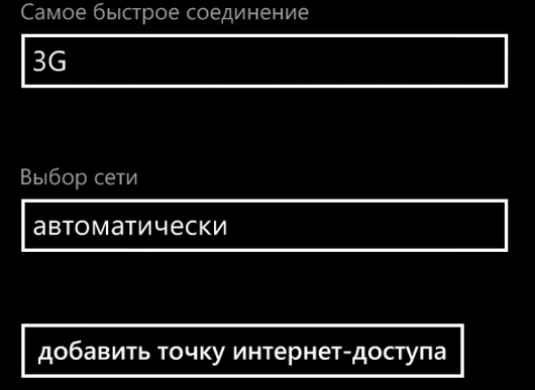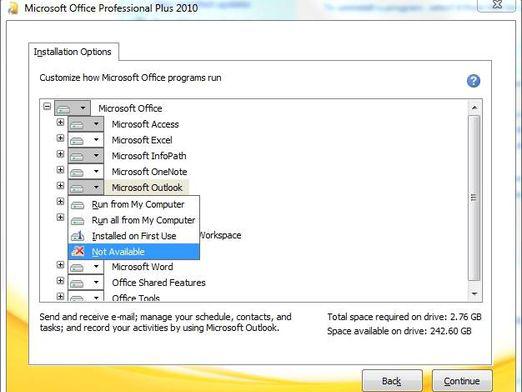Kako konfigurirati izglede?

Outlook Express program izdan od strane tvrtkeMicrosoft, namijenjen je korisnicima koji trebaju raditi putem pošte. Ona dolazi s operacijskim sustavima Windows - proizvodima ove korporacije, a dostupna je i za Mac OS 9. Trenutačno Outlook Express zamjenjuje noviji klijenti e-pošte tvrtke Microsoft, a posebno Windows Mail i Windows Live Mail.
Kako konfigurirati Outlook, treba znatikorisnik Windows, osobito, to čini vrlo jednostavno. Na izborniku Alati kliknite Računi. U prozoru koji se pojavljuje nakon tih radnji, kartica Pošta koja prikazuje prikazane račune otvara se prema zadanim postavkama. Klikom na Dodaj otvorit će se novi prozor s poljem Prikazno ime. U njemu morate unijeti bilo koje ime prikladno za vas. To mogu biti i inicijali osobe i ime tvrtke. Napominjemo da će to biti vidljivo u polju "Od" u poruci poslanoj iz vašeg poštanskog sandučića. Zatim, za nastavak konfiguriranja programa Outlook Express kliknite gumb Sljedeća.
Unesite potrebnu e-adresu ikliknite Dalje. Aplikacija će predočiti prijedlog za označavanje adresa poslužitelja: s padajućeg popisa dolaznog poslužitelja, odaberite POP3 protokol. U odgovarajućem polju unesite domenu u kojoj se nalazi poštanski sandučić, stavljajući pop i razdoblje prije nje. Na primjer, možete dobiti nešto poput pop.pochta.ru ili pop.i.ua. U polju Poslužitelj odlaznih poruka to je isto, samo ga pop zamijeni smtpom da biste dobili smtp.pochta.ru ili smtp.i.ua. U načelu, postavljanje Outlookove pošte, naziv usluge za koju ste registrirani, njegova popularnost ili drugi čimbenici nemaju nikakvu vrijednost. Ovaj algoritam vrijedi i za yandex.ru, a za rambler.ru i za druge poslužitelje e-pošte.
Ponovno provjerite ispravnost navedenih podatakakliknite gumb Dalje. Unesite naziv računa, a zatim, kada to već učinite, zaporku za pristup. Treba ih unijeti u polja "Lozinka" i "Račun". Imajte na umu da se lozinka unosi s korisničkim računom znakova, kao i registar, tj. Mala i velika slova. Da ne biste pogriješili, usporedite broj znakova u zaporci s brojem krugova u polju Lozinka. Obavezno označite okvir kako biste zapamtili zaporku. Budite pažljivi prilikom konfiguriranja programa Microsoft Outlook i korištenja ove aplikacije. Naposljetku, kada budete sigurni da je sve ispravno učinjeno, posljednji put kliknite gumb Slijedeća i kliknite Gotovo.
Ali to nije sve: morate biti sigurni da je klijent ispravno konfiguriran i može primati i slati poruke. Da biste poslali poštu, kliknite gumb "Napravi" i odredite adresu u redak primatelja. Zatim kliknite gumb "Pošalji" i odaberite "Izbriši poštu" iz glavnog izbornika. Idite u pristiglu poštu: ako je testna poruka tamo, onda je sve u redu. Inače će se klijent morati ponovno postaviti.
Isti algoritam akcije će odgovarati onima koji to ne činezna konfigurirati Outlook 2003 - jednu od ranijih verzija programa. Idite na upravljačku ploču i odaberite Mail. U novom prozoru kliknite gumb "Računi", pojavit će se novi prozor. Iz točaka koje nudi program odaberite prvu - "Dodaj novi račun" - i kliknite Dalje. Zatim, s popisa vrsta poslužitelja, ponovo odaberite prvu stavku - "Microsoft Exchange Server". U sljedećem koraku ispunite gornje polje s stringom hub01.domain.local i na dnu unesite svoju poštansku adresu. Isto vrijedi i za one koji žele konfigurirati Outlook mail ru: morate djelovati točno isto. Nakon unosa podataka za odgovarajući gumb, idite na druge postavke, idite na gumb "Povezivanje" i konfigurirajte okvir tako da je povezan s vašim kutijom pomoću HTTP protokola. Da biste to učinili, samo označite odgovarajuću stavku. Kliknite gumb da biste odabrali postavke proxy poslužitelja i unesite adresu vašeg poslužitelja e-pošte u gornjoj liniji prozora, prije postavljanja owa, na primjer - owa.mail.ru. U donjem polju ponovo odredite adresu poslužitelja, zamjenjujući owa sa msstd: owa, tako da se pojavi msstd.owa.mail.ru ili, na primjer, msstd.owa.gmail.com. S padajućeg popisa odaberite "Normalno potvrđivanje" provjere autentičnosti. Tada - OK i Next, a zatim - Gotovo.
Gotovo isti način na koji je Outlook 2007 konfiguriran: na izborniku Alati odaberite opciju za konfiguriranje tekućih računa, a u prozoru koji se pojavio nakon toga kliknite na gumb Novi. U skočnom prozoru, program će zatražiti vaše ime i poštanski pretinac. Za razliku od gore navedene opcije, ne morate stavljati pop i smtp ispred adrese e-pošte. U istom prozoru, ali ispod - dva polja za unos lozinke i potvrdu. Sljedeći korak je automatsko određivanje postavki poslužitelja. Ako se pojavljuje upozorenje, kliknite gumb Dopusti. Kliknite Dalje Dalje i na kraju Završi.
To je vrlo lako konfigurirati Outlook 2010, jerSam program već na prvom početku će vam ponuditi da prođete primarnu registraciju. Ako se to ne dogodi, odaberite "Mail" snap-in na upravljačkoj ploči. U skočnom prozoru, klikom na Da, kliknite Dalje. Navedite ime i adresu e-pošte, kao i lozinku i potvrdite je. Sljedeći korak - nakon što kliknete gumb Dalje, klijent će se automatski povezati s poslužiteljima i zatražit će sve potrebne postavke putem mreže.
Također je lako konfigurirati Office Outlook: Prije svega, tu aplikaciju treba pokrenuti. Opet, u usluzi, odaberite stavku s kojom možete pregledati dostupne račune e-pošte. Kliknite odgovarajući gumb da biste dodali novi račun, a zatim kliknite Dalje. Na popisu vrsta poslužitelja koji se pojavljuju, odaberite POP3. Sljedeći korak unosi ime i adresu e-pošte, SMTP i POP poslužitelje. Dodajte prefiks pop ili smtp na adresu poslužitelja, sjetite se da ćete staviti razdoblje nakon njega. U polje User - login. Nemojte kliknuti gumb Potvrda računa jer ta funkcija ne radi ispravno. Na kraju, kliknite gumb Sljedeće i Završi. Ako je potrebno, možete konfigurirati Outlook za Yandex na isti način kao i za druge usluge pošte: samo unesite adrese svojih poslužitelja u odgovarajuća polja.
Vrlo zanimljiva je jedna od funkcija programa Outlook,omogućujući vam stvaranje stvarnih posjetnica kao potpis. Na kartici Poruke odaberite Potpis, a potom gumb Signature. Kliknite gumb Nova na kartici Electronic Signature. Unesite naziv novog potpisa, a polje Uređivanje potpisa upišite tekst koji želite uključiti u njega. Tekst se može lako formatirati, dodavati nove elemente i mijenjati postojeće. Kada završite, kliknite OK (U redu). Stoga, u Outlooku nije tako teško postaviti potpis za njegovo korištenje u vašim porukama.
Općenito, svi programi tvrtke Outlook obiteljiMicrosoft ima fleksibilan sustav postavki. Zahvaljujući mogućnosti kreiranja računa, svaki korisnik može prilagoditi aplikaciju svojim individualnim potrebama.